Windows10系统下鼠标乱动不受控制如何解决
鼠标是我们控制电脑的主要设备之一,其重要性不容小视。不过,最近一些windows10系统用户反馈,遇到了电脑鼠标老是会乱动的情况,拨了也会动,根本控制不住,感觉非常烦恼。这该怎么办呢?今天,小编要给大家分享该问题的具体解决办法。

具体如下:
1、按下“Win+X”组合键打开系统快捷菜单,点击“计算机管理”;

2、依次展开:任务计划程序\任务计划程序库\microsoft\windows\tpm;
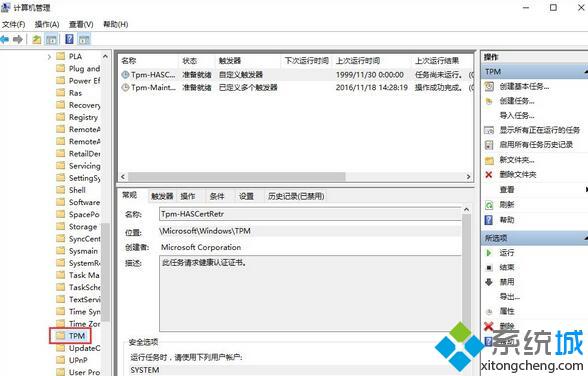
3、在窗口右侧找到并禁用“TMP维护任务”皆可解决。
Windows10系统下鼠标乱动不受控制问题的解决方法就给大家介绍到这里了。若是大家在使用Win10系统的过程中,遇到了同样情况的话,那么可以按照以上教程来解决这个问题。
相关教程:鼠标老漂电脑卡住了怎么办 鼠标也点不动触摸屏鼠标乱动 不受控制电脑鼠标不受控制乱点怎么办电脑不插鼠标光标乱跑我告诉你msdn版权声明:以上内容作者已申请原创保护,未经允许不得转载,侵权必究!授权事宜、对本内容有异议或投诉,敬请联系网站管理员,我们将尽快回复您,谢谢合作!










